Hugo 블로그 자동 배포용 깃허브 액션 스크립트 설명
현재 사용중인 Hugo 페이지를 배포하는 스크립트 아래와 같다. 설명을 약간 첨부해서 공개해 두니, 아무나 가져가서 잘 쓰심 좋겠다.
이 글의 핵심은 master branch에 글을 포함한 휴고 파일들이 있고, 이 파일들의 변경이 생길때 마다 gh-pages 브랜치로 public에 생성된 사이트 내용을 자동으로 배포하는 것이다. 깃허브 페이지 덕분에 따로 호스팅 업체의 도움 없이도 간단한 블로그 사이트 운영을 가능하다.
물론 아래 이전 글 처럼 travis CI 같은 외부 CI 툴로도 가능하지만, 이미 깃허브 액션이 그 역할을 충분히 소화해 주니 외부로 눈을 돌릴 필요가 없다.
2020/02/18 - [IT/블로그] - Hugo GitHub TravisCI 설정 - 웹사이트 블로그 자동 배포하기
Hugo GitHub TravisCI 설정 - 웹사이트 블로그 자동 배포하기
Hugo GitHub TravisCI 설정으로 블로그 자동 배포하기 휴고 블로그 플랫폼으로 개인 블로그를 사용하는 경우, 매번 생성된 결과물을 Git 을 통해서 저장소로 push 하는 것이 쉬운 일은 아니다. 이럴 때 사용하는..
ts.devbj.com
접근 권한을 위해 접근 키 등록 🗝🔑
다른 제약사항은 없으나, 반드시 이 깃허브 액션 스크립트를 사용하는 저장소에 ACCESS_TOKEN 이라는 이름을 키를 하나 등록해 둬야 한다. 이 과정은 아래와 같다.
-
깃허브 페이지에서 세팅을 누르고, "Developer settings" 메뉴를 선택한다.
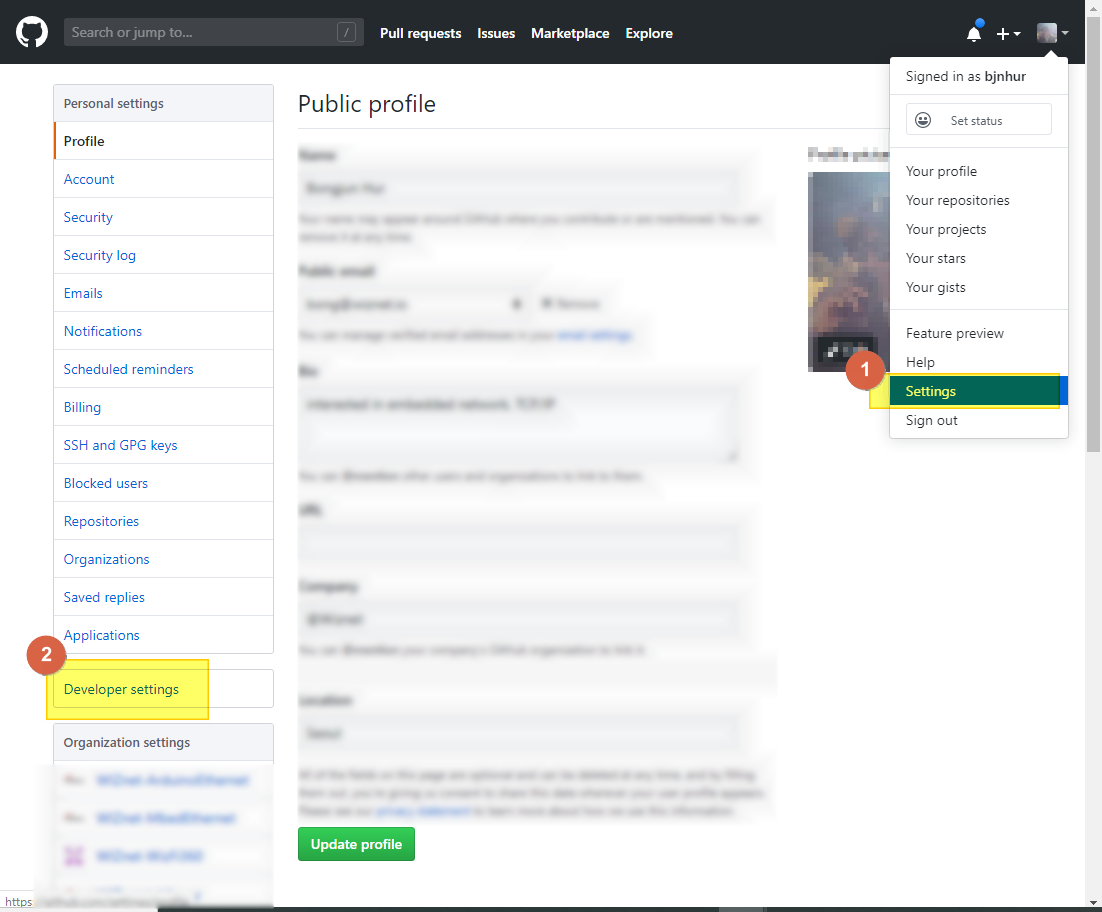
깃허브 세팅 화면 -
원하는 권한을 지정하여 접근 할 때 사용할 키를 등록한다.
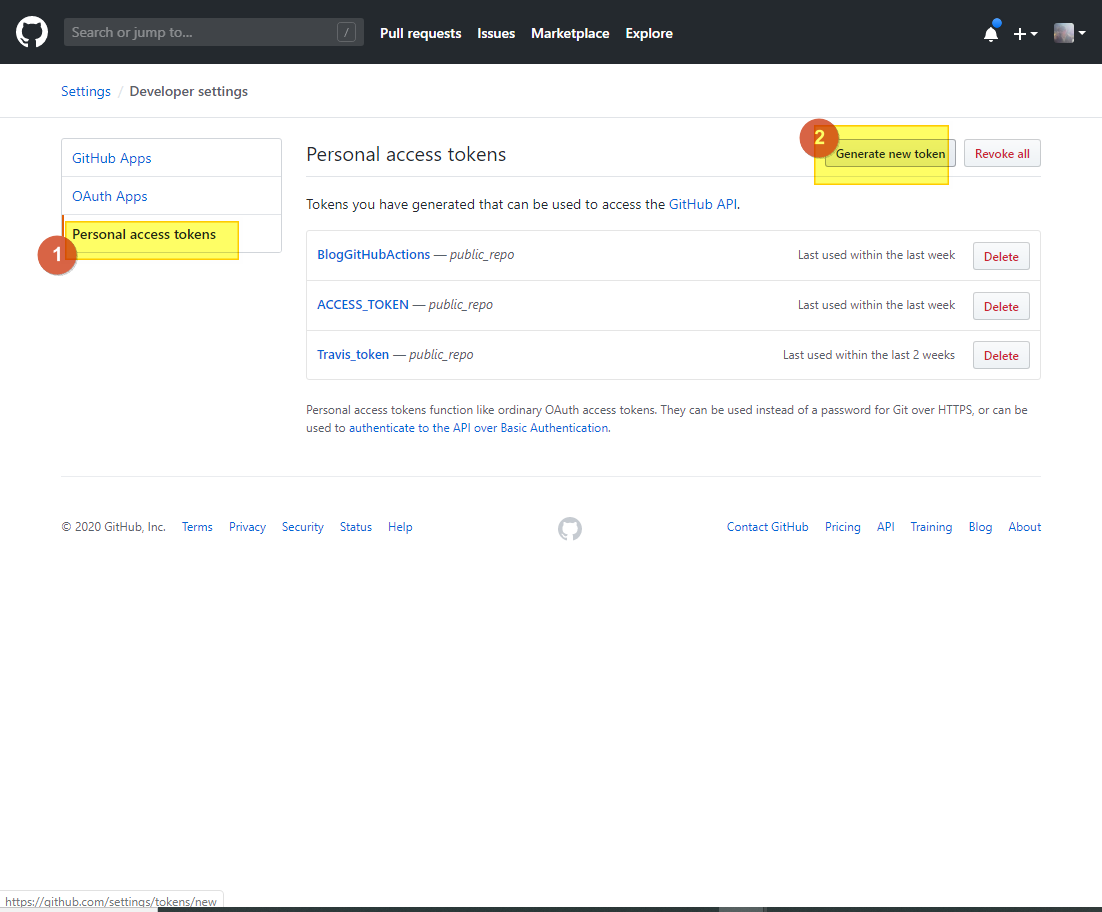
깃허브 개인 저장소 접근 키 등록 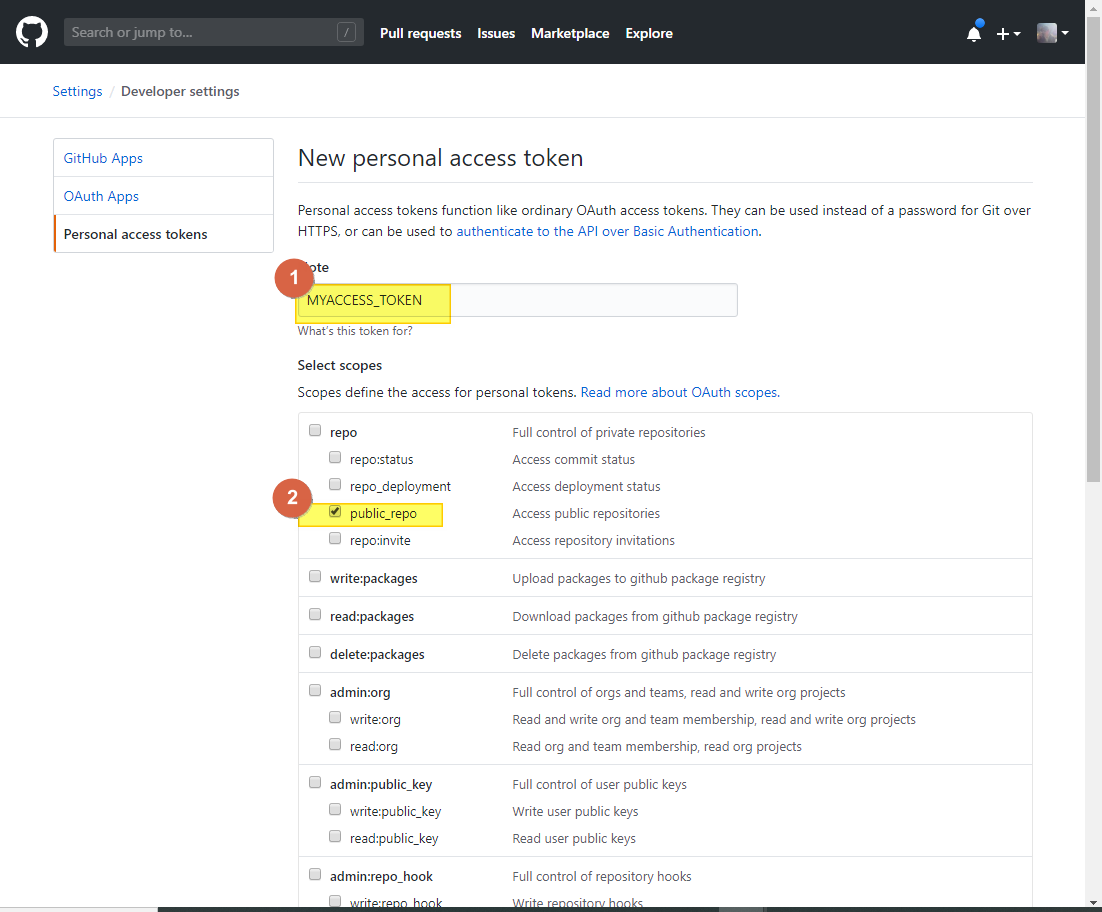
GitHub PAT 만들기 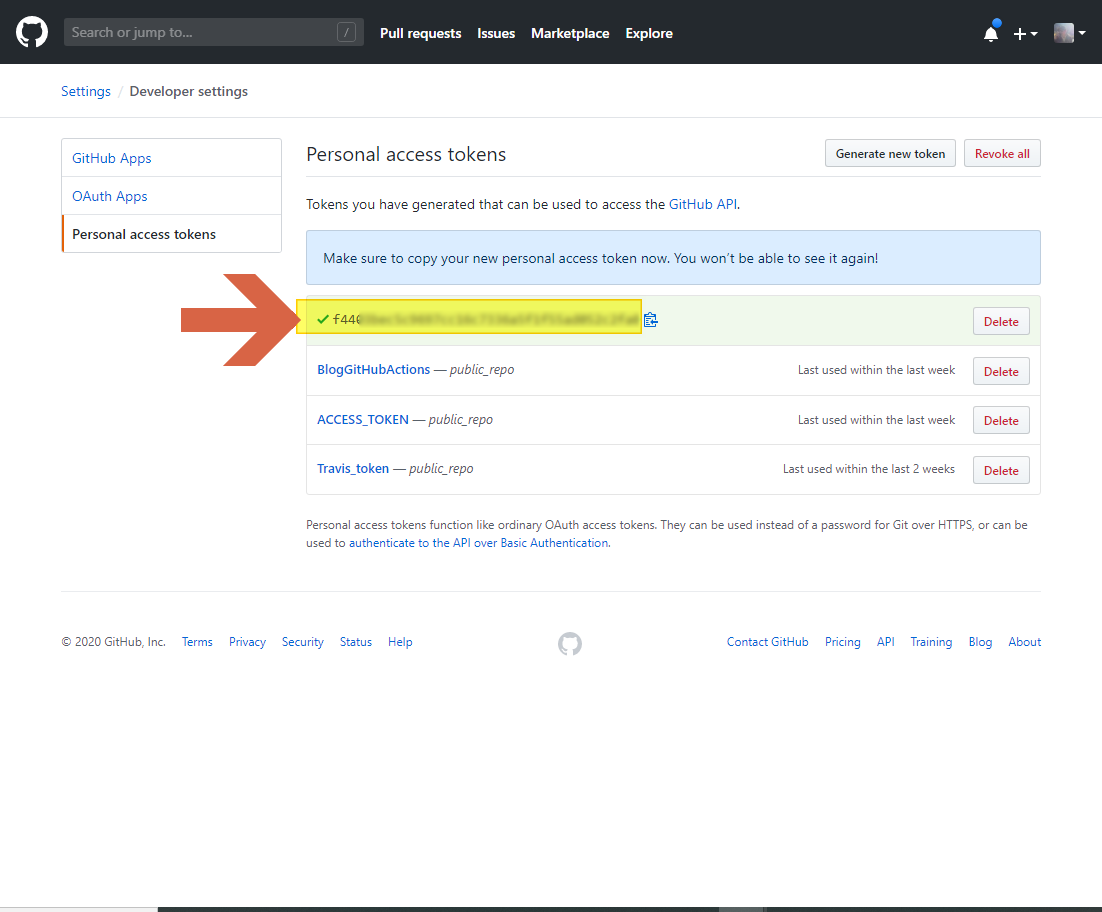
깃허브 개인 접근 키 값 저장 -
배포할 저장소로 이동하여 "Settings" > "Secrets" > "Add a new secret" 을 눌러서, ACCESS_TOKEN 이라는 이름으로 비밀키를 하나 생성한다.
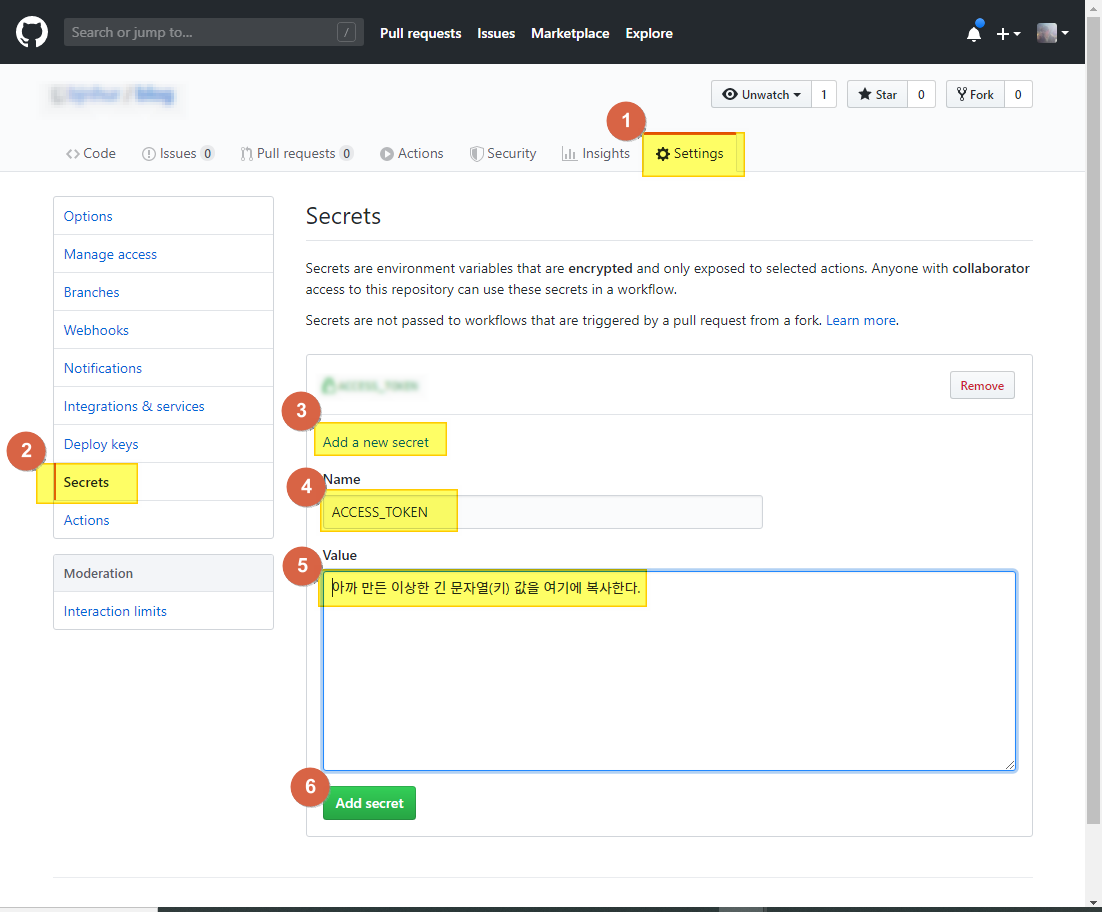
깃허브 저장소 접근 키 등록
이제, 아래와 같은 깃허브 액션 스크립트를 넣고 실행하면 끝!!
깃허브 액션 스크립트 설명 🔊📺
혹시나 해서, 깃허브 액션 스크립트 기본 파일은 아래 그림처럼 먼저 만들면 된다. 그런다음 아래 내용으로 덮어써 버리면 끝!

덮어쓸 스크립트는 아래와 같다 😎😎
# 휴고 블로그 master --> gh-pages 로 배포하는 GitHub Actions script 파일
# 이름은 아무거나 해도 됩니다.
name: CI
# 깃허브 액션을 실행하는 이벤트를 등록해 두는 곳, 그냥 기본적으로 생기는 것을 그대로 두면,
# commit 이 발생할 때 마다, 이 깃허브 액션 스크립트가 실행된다.
# Controls when the action will run. Triggers the workflow on push or pull request
# events but only for the master branch
on:
push:
branches: [ master ]
pull_request:
branches: [ master ]
# 실제 작업할 일을 정의하는 workflow 핵심 코너
# A workflow run is made up of one or more jobs that can run sequentially or in parallel
jobs:
# 그대로 둔다 건드리지 않았다. 더 살펴볼 것도 없고.
# This workflow contains a single job called "build"
build:
# 작업하는 가상 머신이 운영하는 os를 선택할 수 있는 곳, 이것도 그냥 기본값으로 둔다.
# The type of runner that the job will run on
runs-on: ubuntu-latest
# Steps represent a sequence of tasks that will be executed as part of the job
steps:
# 먼저, master 내용을 부팅된 깃허브 액션을 수행하는 가상 머신으로 체크아웃을 한다.
# 이후, Hugo 를 이용하여 사이트 빌드를 수행하면 될것이다.
# 이미 선구자가 작성해 둔 스크립트를 그냥 사용하면 도니다.
# Checks-out your repository under $GITHUB_WORKSPACE, so your job can access it
- uses: actions/checkout@v2
# 그런데, 휴고 테마를 submodule 로 등록해서 사용중이다.
# submodule 도 빌드 과정에서 사용할 수 있도록 체크아웃을 해두자.
# bash 쉘을 이용하여 git 명령을 수행하여 체크아웃을 진행함을 볼 수 있다.
- name: Checkout submodules
shell: bash
run: |
# If your submodules are configured to use SSH instead of HTTPS please uncomment the following line
# git config --global url."https://github.com/".insteadOf "git@github.com:"
auth_header="$(git config --local --get http.https://github.com/.extraheader)"
git submodule sync --recursive
git -c "http.extraheader=$auth_header" -c protocol.version=2 submodule update --init --force --recursive --depth=1
# Hugo 최신 버전을 다운로드 받는다.
# 이 과정도 이미 구현해 둔 분의 스크립트를 아래와 같이 불러 사용하면 된다.
- name: Setup Hugo
uses: peaceiris/actions-hugo@v2
with:
hugo-version: 'latest'
extended: true
# 이제 휴고 사이트를 빌드하도록 명령을 내린다.
# 빌드된 사이트의 내용은 알다시피 public 폴더에 저장되게 된다.
- name: Build
run: |
hugo --minify
# 이제 빌드된 사이트 내용이 저장된 public 폴더를 gh-pages 브랜치로 배포하면 된다.
# 이미 구현된 스크립트를 사용하면 된다.
# 단, 내 저장소에 파일을 막 올려두기 위해선 당연히 접근 권한이 필요하다고 생각이 들죠???
# 그래서, 미리 아래에 쓰이는 ACCESS_TOKEN 이름으로 비밀 키를 생성해야 아래 동작이 성공한다.
- name: Deploy
uses: peaceiris/actions-gh-pages@v3
with:
github_token: ${{ secrets.ACCESS_TOKEN }}
publish_dir: ./public이제 원하는 블로그 글만 올려서 commit을 하면 웹사이트로는 자동 배포되니 글에만 집중할 수 있도록 하자!! (쓸 글이 없어 해놓긴 했는데 ㅋㅋ)
'IT > 블로그' 카테고리의 다른 글
| 개인 북마크 즐겨찾기 사이트 🔊 - 2020.04.18 (0) | 2020.04.18 |
|---|---|
| 단순한 글자나 카드뉴스를 이미지로 만들기 - 캔바 Canva (0) | 2020.04.10 |
| Hugo theme 정리하기 - git submodule 삭제 (0) | 2020.03.31 |
| Hugo - 외부 링크 새 탭 새 창 에서 열기 (0) | 2020.03.27 |
| Hugo 휴고 설정 팁 - 마크다운 외부 링크를 a href 새창으로 열기 (0) | 2020.02.25 |

